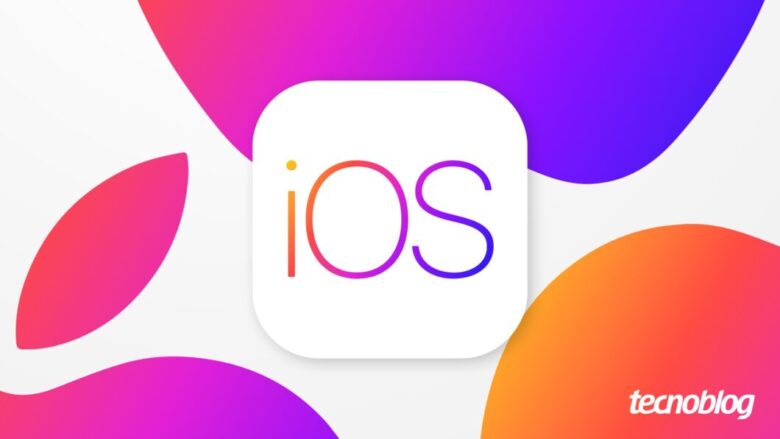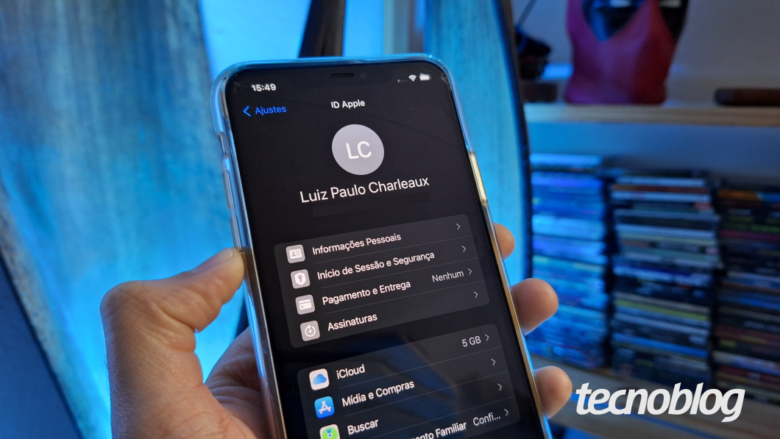Galaxy Ring vai funcionar com celulares Android de outras marcas
Galaxy Ring vai funcionar com celulares Android de outras marcas
Galaxy Ring poderá ser usado com celulares Android de outras marcas (Foto: Thássius Veloso/Tecnoblog)
A Samsung parece ter mudado de ideia sobre os celulares compatíveis com o Galaxy Ring. Uma atualização no release do vestível informa que o produto funcionará com smartphones Android, desde que eles tenham a versão 11 ou superior do sistema operacional. Antes do lançamento oficial, era especulado que o Galaxy Ring só funcionaria com os produtos da marca — isso foi anunciado no primeiro release.
Na nota nº 4 do release, que ainda aparece na versão em português do texto, era informado que o Galaxy Ring precisa ser pareado com um Samsung Galaxy com Android 11 ou superior. Porém, na versão global do release, publicado em inglês, a Samsung atualizou a nota nº 4 dizendo que o anel inteligente precisa ser pareado com um celular com Android 11 ou superior.
Atualização na notícia do lançamento do Galaxy Ring no site da Samsung revela que ele será compatível com outros celulares Android (Imagem: Reprodução/Tecnoblog)
O trecho do release também informa que é necessário instalar os aplicativos Galaxy Wearable, Samsung Health e conectar em uma conta Samsung para utilizar o anel inteligente. Porém, o youtuber Brandon Lee, do canal This is Tech Today, afirma que só baixar o Galaxy Wearable é o suficiente — ele pareou o Galaxy Ring com um Nothing Phone.
Para os consumidores brasileiros isso é uma boa notícia. Quem tem um Motorola ou Xiaomi e quer usar o Galaxy Ring não precisará comprar um novo celular. Porém, será necessário aguardar alguns meses para a compra.
Segundo apurou o Tecnoblog, é provável que o anel inteligente da Samsung chegue no país em setembro. A certeza é que ele não deve demorar para chegar, já que o Galaxy Ring foi homologado pela Anatel em junho.
Alguns recursos não estarão disponíveis na combinação Galaxy Ring + celular Android de outra marca. Entre essas funcionalidades estão o Pontuação de Energia, Encontrar Meu Anel e recomendações do Galaxy AI.
Galaxy Ring pode ganhar suporte ao iOS
Galaxy Ring pode chegar ao Brasil em setembro e já foi homologado pela Anatel (Imagem: Thássius Veloso/Tecnoblog)
Um novo rumor também aponta que a Samsung pode “pagar a língua”: a sul-coreana estaria desenvolvendo o suporte do Galaxy Ring para o iPhone (e o iOS) — mas sem pressa para lançar. Durante o MWC 2024, o vice-presidente da Samsung confirmou que o anel não funcionaria com iPhones, já que o plano da empresa é fortalecer o seu ecossistema e trazer novos clientes. Depois do Galaxy Unpacked de julho, a empresa não confirmou a informação e respondeu os jornalistas apenas com “não vamos comentar”.
Com informações: Android Police e SamMobile
Galaxy Ring vai funcionar com celulares Android de outras marcas
Galaxy Ring vai funcionar com celulares Android de outras marcas
Fonte: Tecnoblog